Win7系统共享文件夹上的小锁图标怎么取消【图文】
更新日期:2023-08-20 16:30:25
来源:转载
手机扫码继续观看

win7系统共享文件夹上的小锁图标怎么取消:熟悉win7系统的用户会发现,在win7共享文件夹左下方会有一个小锁,当我们取消了文件共享之后这个小锁依然存在,Window7系统中的这个小锁其实是开启简单共享后文件本身访问权限受限的标识。因此我们要通过添加所有用户权限后才可以让其消失。如图所示:

雨林木风win7旗舰版
操作方法:
1、在有小锁的文件夹图标上单击鼠标右键,移动至“共享”,点击“特定用户共享”,出现文件共享设置窗口;
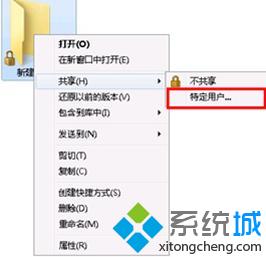
2、在下拉菜单中选择“Everyone”---选择“添加”;
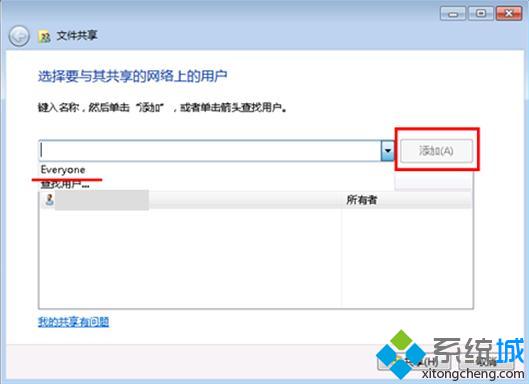
3、点击“共享”;
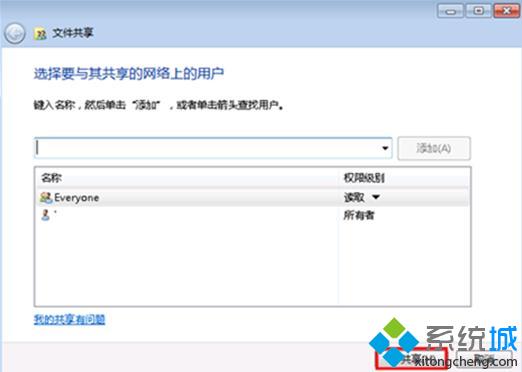
4、点击“完成”;
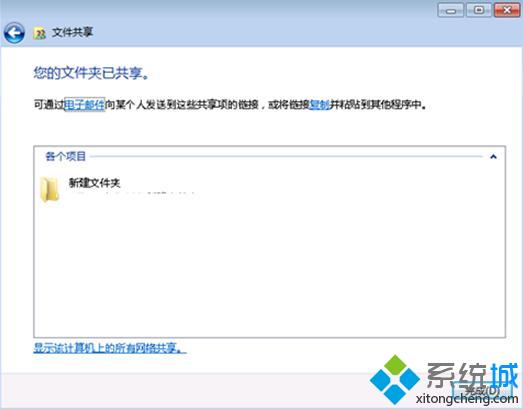
5、此时文件下小锁就消失了。
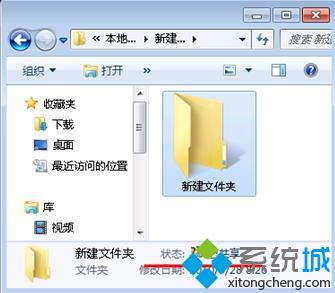
win7系统共享文件夹上的小锁图标怎么取消的操作方法就跟大家分享到这里了,对于电脑美观要求比较高的用户可以试一下哦,欢迎继续访问系统成win7系统下载站!
该文章是否有帮助到您?
常见问题
- monterey12.1正式版无法检测更新详情0次
- zui13更新计划详细介绍0次
- 优麒麟u盘安装详细教程0次
- 优麒麟和银河麒麟区别详细介绍0次
- monterey屏幕镜像使用教程0次
- monterey关闭sip教程0次
- 优麒麟操作系统详细评测0次
- monterey支持多设备互动吗详情0次
- 优麒麟中文设置教程0次
- monterey和bigsur区别详细介绍0次
系统下载排行
周
月
其他人正在下载
更多
安卓下载
更多
手机上观看
![]() 扫码手机上观看
扫码手机上观看
下一个:
U盘重装视频










